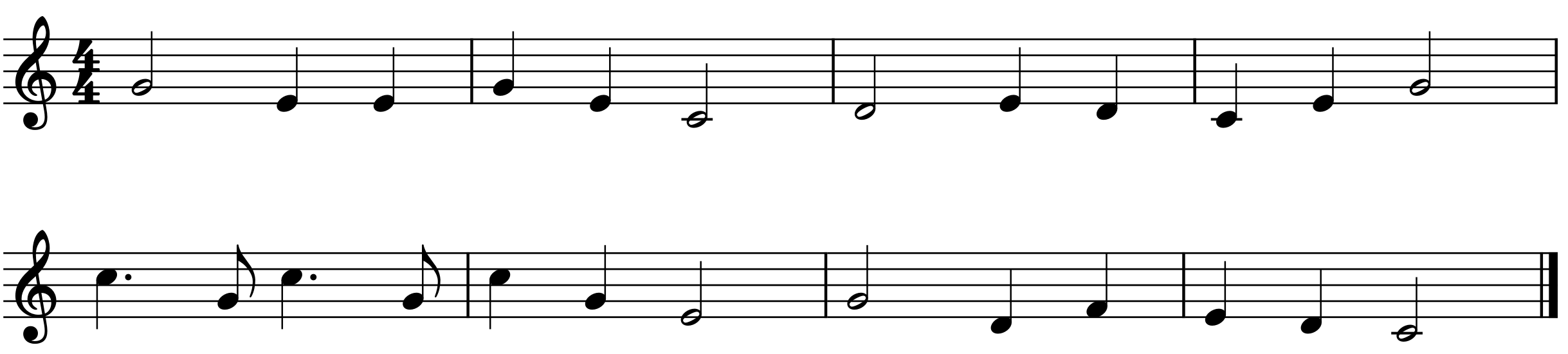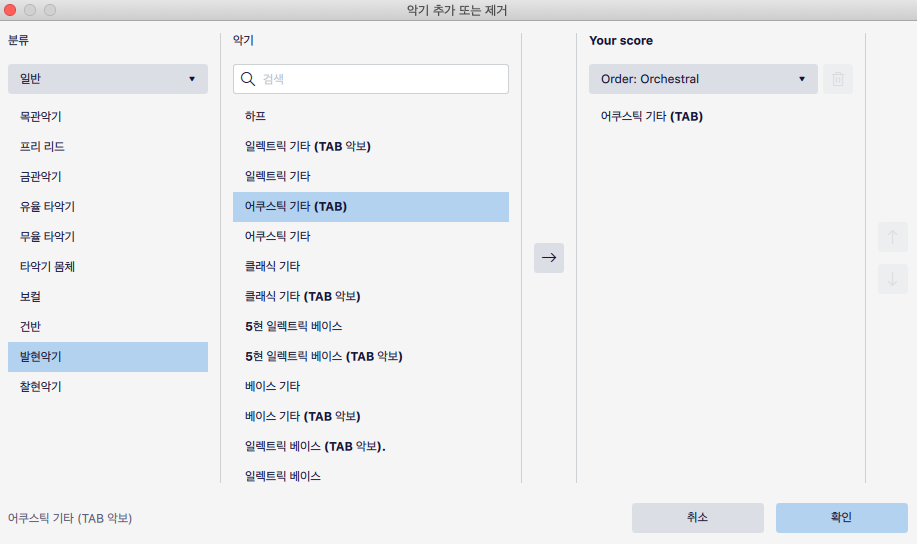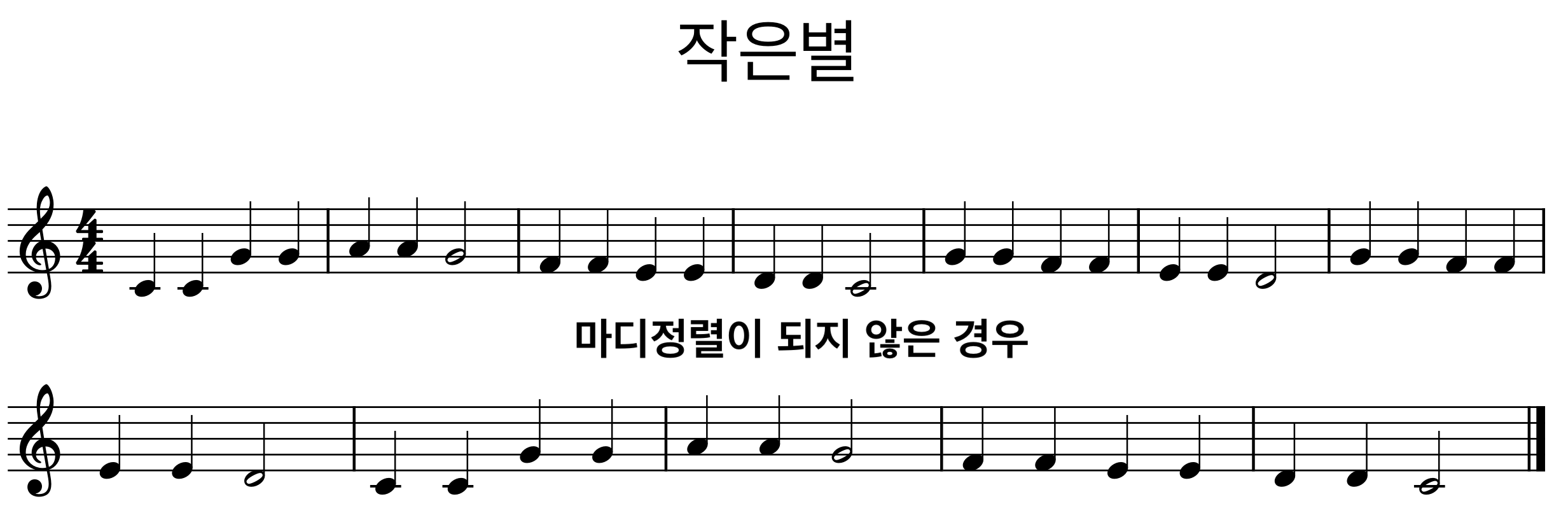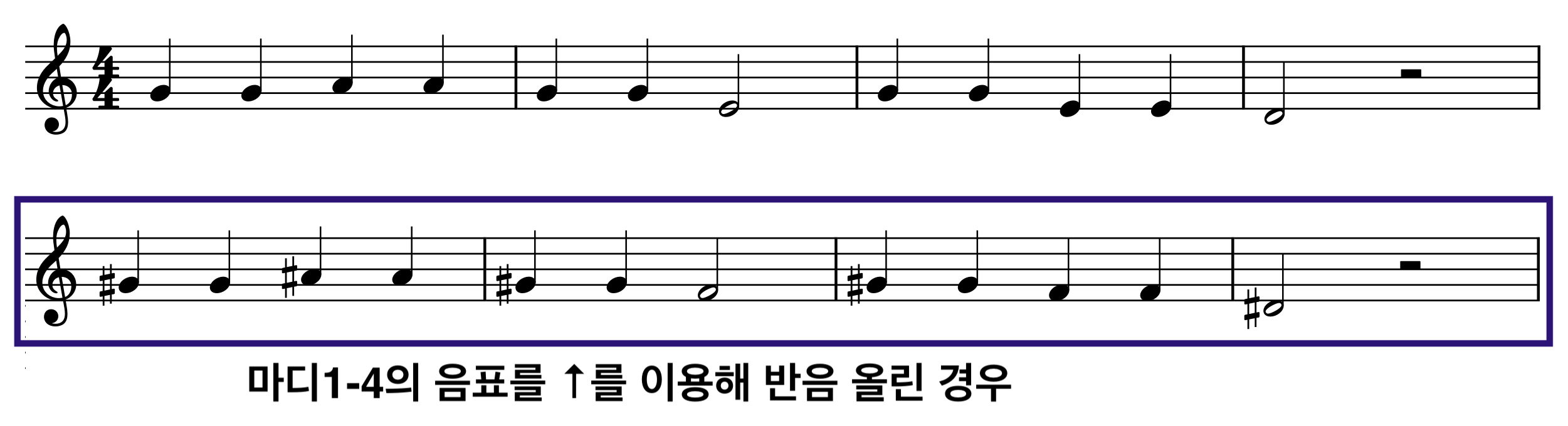일반적인 악보의 경우, 4분음표 보다 짧은 음표(8분음표 16분음표 등)에는 빔을 사용합니다. 하지만 성악곡들은 특별한 의도가 있지 않은 경우, 빔을 사용하지 않습니다. 부드럽게 이어 부르는 등의 의도가 있을 때를 제외하고 음표를 하나씩 표기하는 것이 일반적입니다. 빔을 사용하는 것이 일반적이기 때문에 위의 악보를 입력하면 별도의 편집이 필요합니다. 편집하고 싶은 음을 선택한 후, 속성 → 빔 → 원하는 모양을 선택하면 빔을 변경할 수 있습니다. 여러 음도 한 번에 적용할 수 있습니다. 빔의 방향을 바꾸는 등의 편집 역시 쉽게 가능합니다. 궁금한 사항은 쪽지나 댓글 남겨주세요!